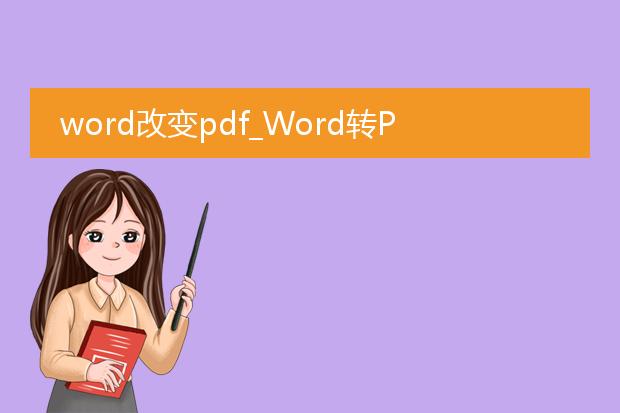2025-02-07 21:22:33
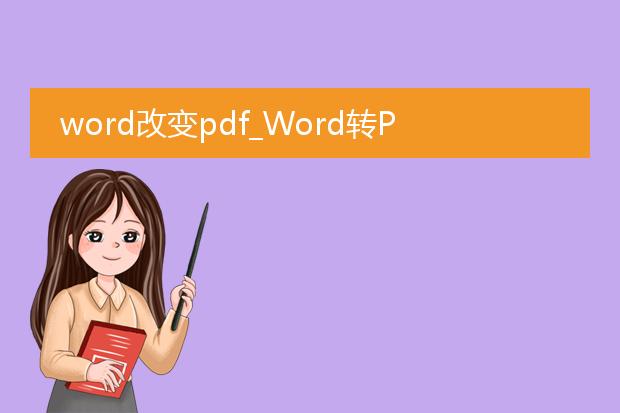
《将word转换为
pdf的便捷之道》
在日常办公与学习中,我们常常需要将word文档转换为pdf格式。这一转换有诸多好处,pdf格式具有更好的稳定性,在不同设备上显示效果一致。
在word软件中,就可以轻松实现转换。较新版本的word,直接点击“文件”菜单,选择“另存为”,然后在文件类型里选择pdf格式,简单几步即可完成转换。此外,还有一些在线转换工具,如smallpdf等,用户只需上传word文件,就能快速得到pdf文件。将word转换为pdf,有助于文档的分享、打印以及在不同系统间的传输,大大提高了文档的通用性。
word改变字体其他也跟着变了

《word中改变字体时其他跟着变的现象》
在使用word时,有时会遇到一种情况,当改变某部分文字的字体时,其他文字也跟着改变了。这可能是由于样式的关联。word中的样式就像一个模板,若正文部分都应用了同一样式,当修改样式中的字体时,所有应用该样式的文字字体都会改变。例如,将标题样式的字体从宋体改为黑体,文档中所有设置为标题样式的文字都会变成黑体。另外,如果是通过格式刷复制了字体格式,不小心刷到了其他部分,也会使那些部分字体跟随改变。要避免这种情况,在修改字体前需明确是仅针对部分文字还是基于样式的整体修改,谨慎使用格式刷也能减少不必要的字体变动困扰。
word改变文字方向

《word中改变文字方向》
在word文档编辑中,改变文字方向是一项实用的功能。
操作十分简便。首先,选中需要改变文字方向的文本内容。然后,在“页面布局”选项卡中,找到“文字方向”按钮。点击它,会出现多种文字方向的选项,如水平、垂直从左到右、垂直从右到左等。选择合适的方向,所选文字就会按照设定改变。这一功能在制作特殊排版的文档时非常有用,例如制作古风诗词排版,可将文字设为垂直方向,营造古典的美感;或者在设计创意海报文案时,独特的文字方向能增加视觉冲击力,使文档内容更具吸引力。

《word中改变页面顺序的方法》
在word中,有时我们需要改变页面的顺序。如果是比较简单的文档结构,可以使用剪切和粘贴的方法。选中想要移动的页面内容,包括文字、图片、表格等,按下ctrl+x(剪切),然后将光标定位到目标位置,再按ctrl+v(粘贴)即可。
若文档中有分节符等复杂情况,可以利用大纲视图。切换到大纲视图后,能看到文档以大纲形式呈现。通过拖动标题前面的小方块,就可以轻松调整包含该标题及其下属内容的页面顺序。这种方法尤其适用于长文档的页面顺序调整,能够高效且准确地实现页面的重新排列,让文档的逻辑结构更加合理。